Q3 2022 Release automatisiertes Laden aus einem Quellsystem
Nachdem die SAP Analytics Cloud (SAC) vor ca. einem Jahr die kombinierte Nutzung von mehreren Data Actions durch die Einführung der Multi Action ermöglichte, erweitert sie das Repertoire der Multi Action nun um den Data Import Step (Datenimport SAP Analytics Cloud. Dadurch ist es nach dem Q3 2022 Release jetzt möglich, Daten aus einem Quellsystem automatisiert in die SAC zu laden.

Diese Änderung bringt einen erheblichen Vorteil für den gesamten Planungszyklus mit sich. So kann bspw. der Import von Actual Daten durch den Data Import Step in der Multi Action ausgeführt werden und im Anschluss der Anstoß der Planungsfunktionen für den Forecast erfolgen. Als letzter Step lässt sich zusätzlich noch das Publishen der veränderten Version hinzufügen. Somit lässt sich der gesamte Prozess in einer Multi Action integrieren, welche dann manuell in einer Story oder Applikation durch den Endanwender angestoßen werden kann. Alternativ besteht die Möglichkeit, im Rahmen der Kalendernutzung den gesamten Planungsprozess sequenziell darzustellen. Diese verschiedenen Szenarien möchten wir Ihnen an dieser Stelle genauer vorstellen.
Data Import Step in einer Multi Action der SAP Analytics Cloud erstellen
Um einen Data Import Step zu erstellen, wird ein Datenmodell mit einem Datenimport benötigt. Dieser kann nach Hinzufügen des Steps im Designer der Multi Action ausgewählt werden.
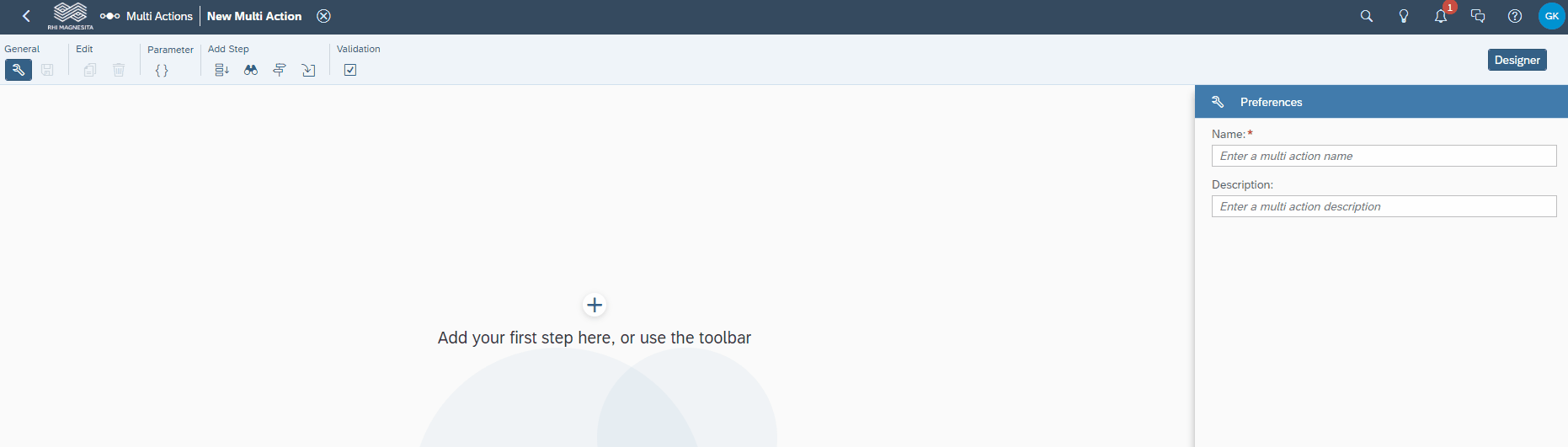
Weitere Steps hinzufügen
Je nach Anforderungen können innerhalb der Multi Action weitere Steps hinzugefügt werden. In unserem Beispiel fügen wir einen Data Action Step hinzu, der die importierten Daten in die Planversion kopiert. Anschließend noch einen Version Management Step, der die Planversion published.
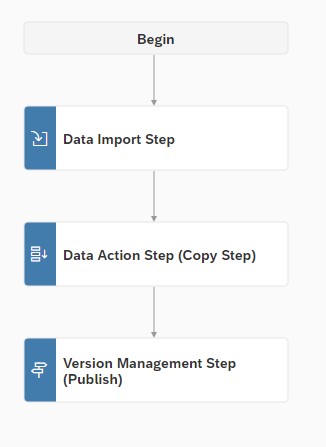

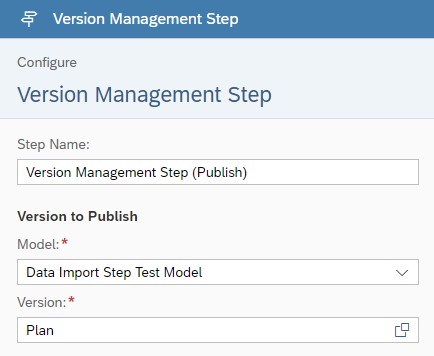
Möglichkeit 1: Multi Action SAC in einer Story ausführen
Soll der in der Multi Action definierte Prozess nach Bedarf manuell von einem Anwender getriggert werden, so empfiehlt sich die Ausführung in einer Story. Dazu wird ein Planning Trigger hinzugefügt, der die Multi Action beinhaltet.
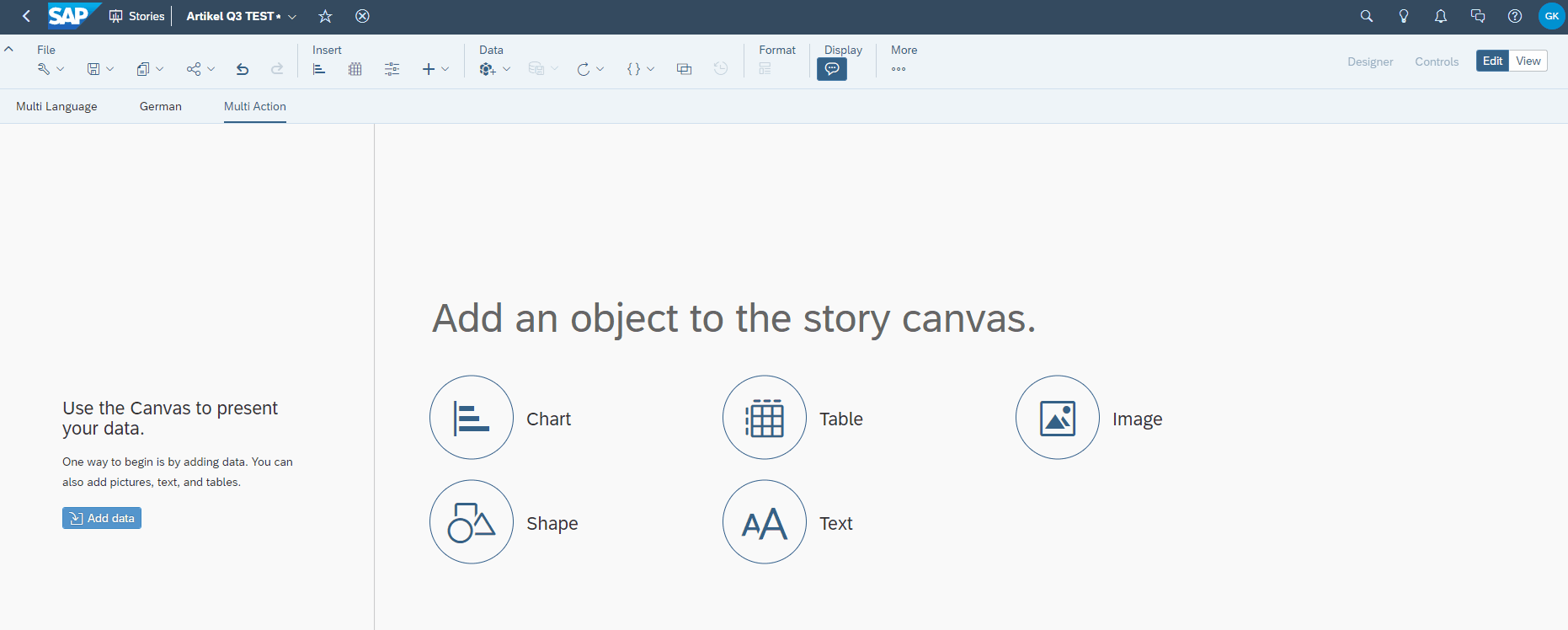
Möglichkeit 2: Multi Action SAC in den Kalender einpflegen
Alternativ kann die Multi Action als Task in den Kalender eingepflegt werden. Hierbei ist es möglich, die Multi Action über den Task z.B. am 1. jeden Monats ausführen zu lassen. Somit wäre der Prozess automatisiert und müsste nicht manuell ausgeführt werden.
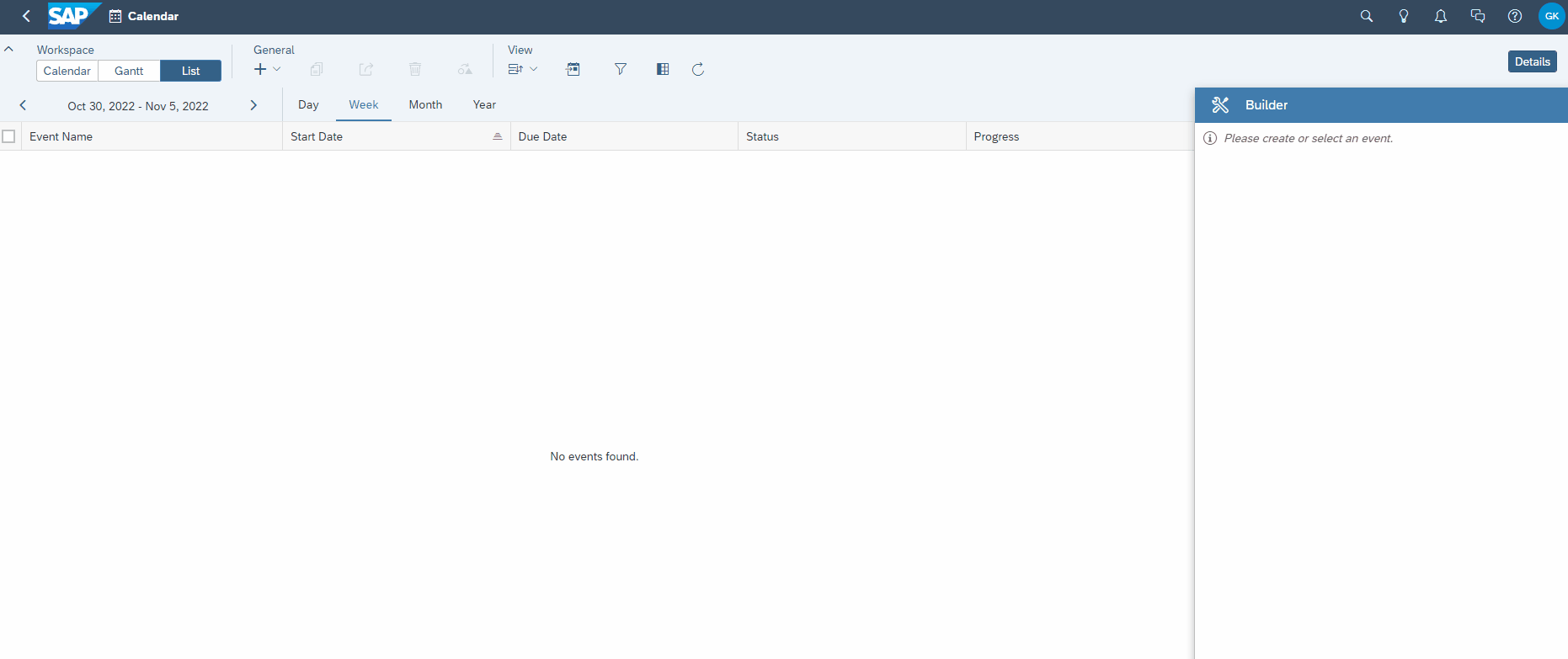
Ihre Vorteile mit uns als Partner:
- Wir unterstützen Sie als erfahrener SAP-Partner bei dem Aufbau Ihrer internen (integrierten) Berichterstattung, passgenau zur Softwarelösung!
- Wir managen die Verknüpfung von dezentralen Reportinganlässen und generieren einen „Single Point of Truth“.
- Wir übernehmen die Prüfung und Ausrichtung Ihrer Business Intelligence Strategie mit einer Ist-Aufnahme von bestehenden Reportingprozessen und identifizieren Optimierungsfelder.
Nehmen Sie gerne Kontakt auf!
Weitere Informationen zur Software SAP Analytics Cloud: https://www.insire.de/sap-analytics-cloud/





